PADS软件学习——软件下载、安装、解析
一、软件下载
二、软件安装
三、Altium Designer原理图(.SchDoc)转为PADS(.sch)
四、Altium Designer印刷板(.PcbDoc)转为PADS(.pcb)
五、PADS原理图(.sch)转为Altium Designer(.SchDoc)
六、PADS印刷板(.pcb)转为Altium Designer(.PcbDoc)
一、软件下载
- PADS:链接:https://pan.baidu.com/s/1J9z-Rl9sLjfnZYwlE3ZLPQ?pwd=GLNG 提取码:GLNG
- 解析软件:http://mentor.mr-wu.cn/
- PADS教学视频:https://www.bilibili.com/video/BV1NF411x7xf/?p=1&share_medium=android&share_source=weixin&bbid=XYFB269F6833F9997BB88A106C420DBDEB984&ts=1685585056153
- 视频素材:https://pan.baidu.com/s/1MZN3nXoKPNzy7-UlRFtS4A 提取码:1234
二、软件安装
2.1、PADS VX9.5安装
- 将PADS9.5_ESDM.ix2k.zip进行解压,双击运行PADS9.5_mib.exe。
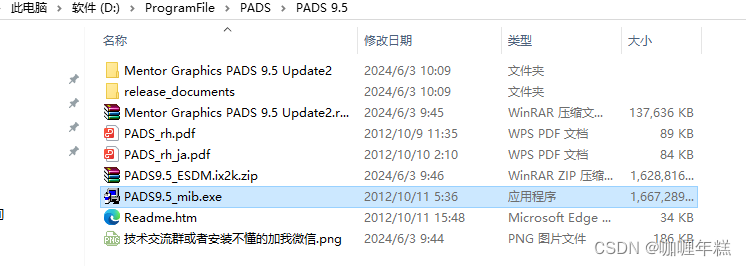
- 出现安装界面后,先点击下一步,再点击跳过,最后点击同意。
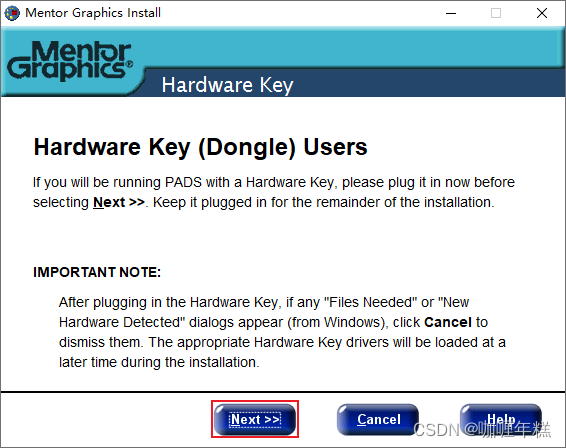
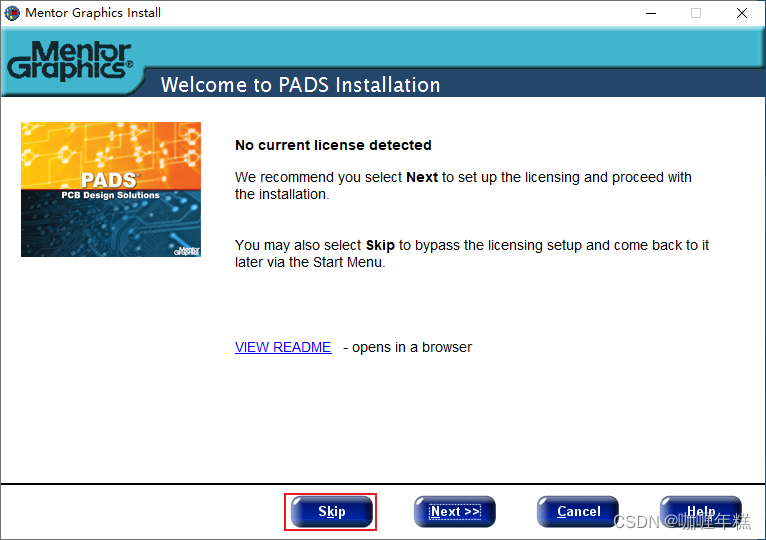
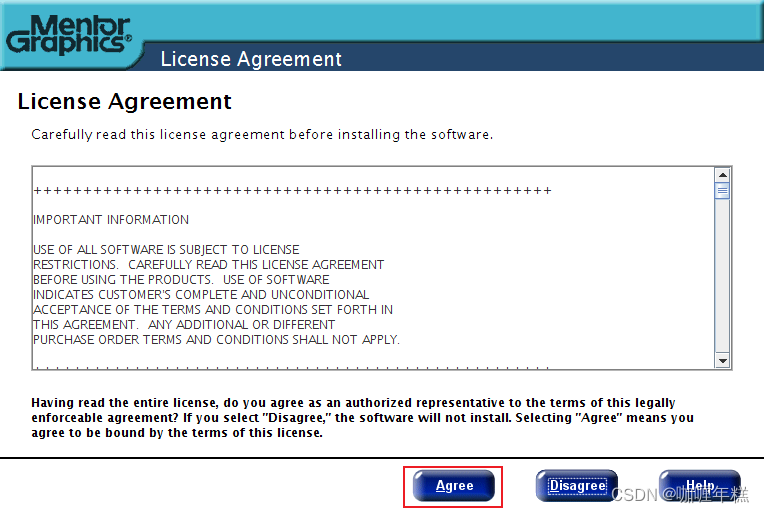
- 点击修改,再点击Product Selection,选择组件;点击Target Path,修改安装目录地址,eg:D:\ProgramFile\PADS\MentorGraphics;点击完成。

其实选择需要安装的软件就行,一般就安装这几个,需要其他的软件也可以勾选。注意不要安装Server Services。
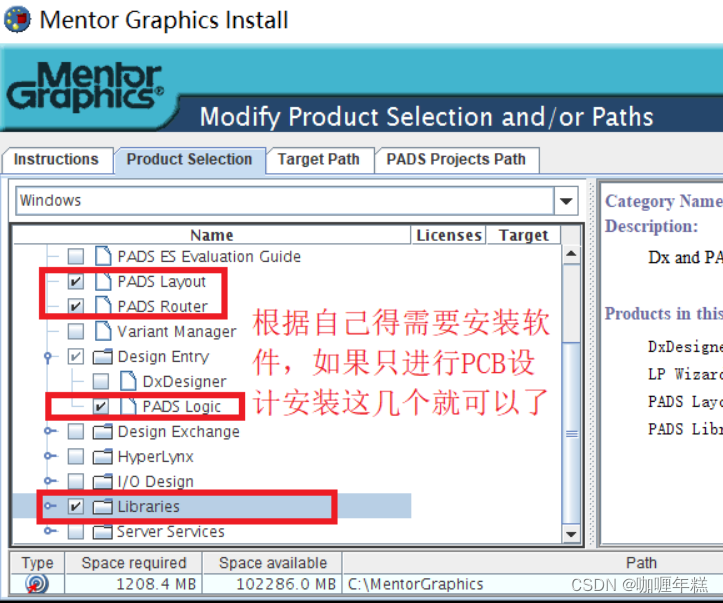
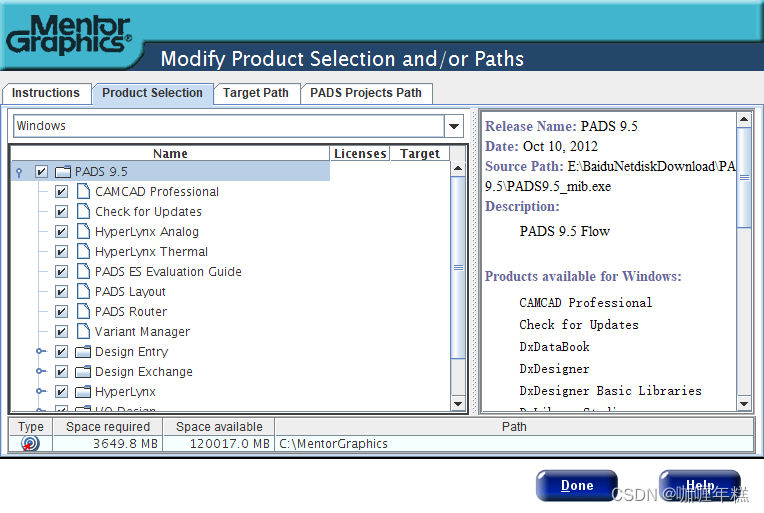
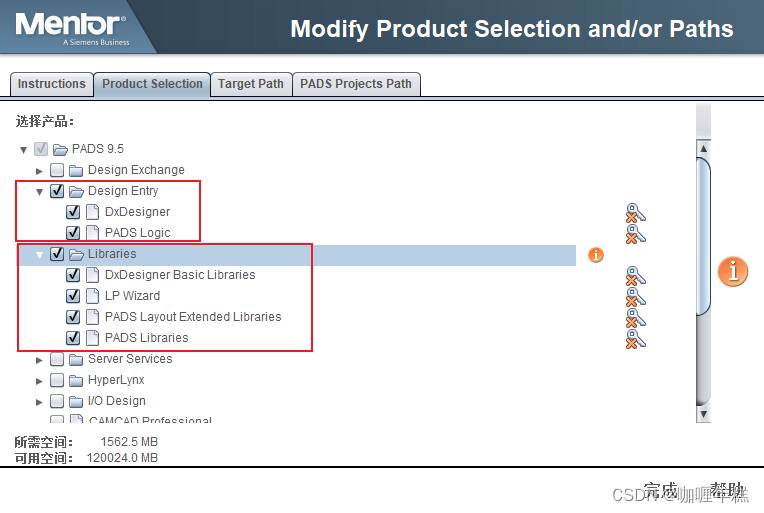
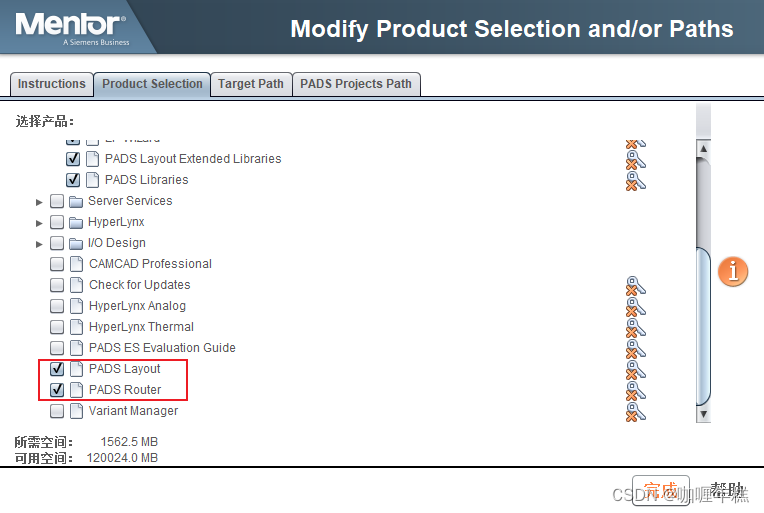
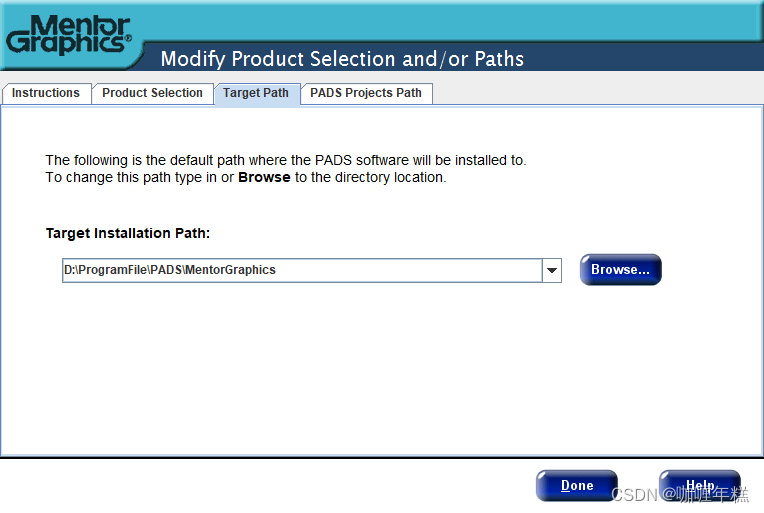
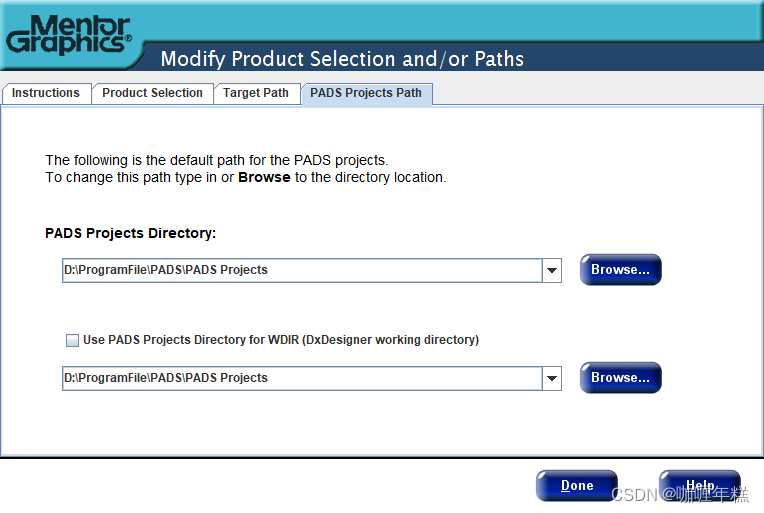
- 点击安装,等待它安装完成;选择at a later time,点击完成。
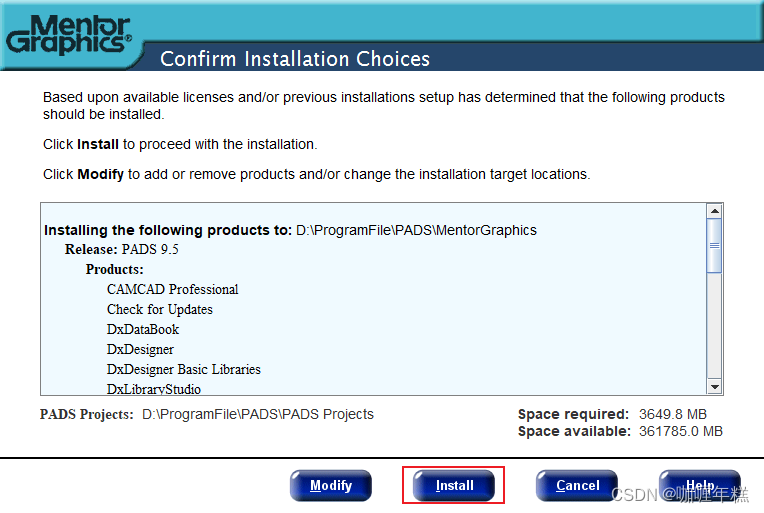
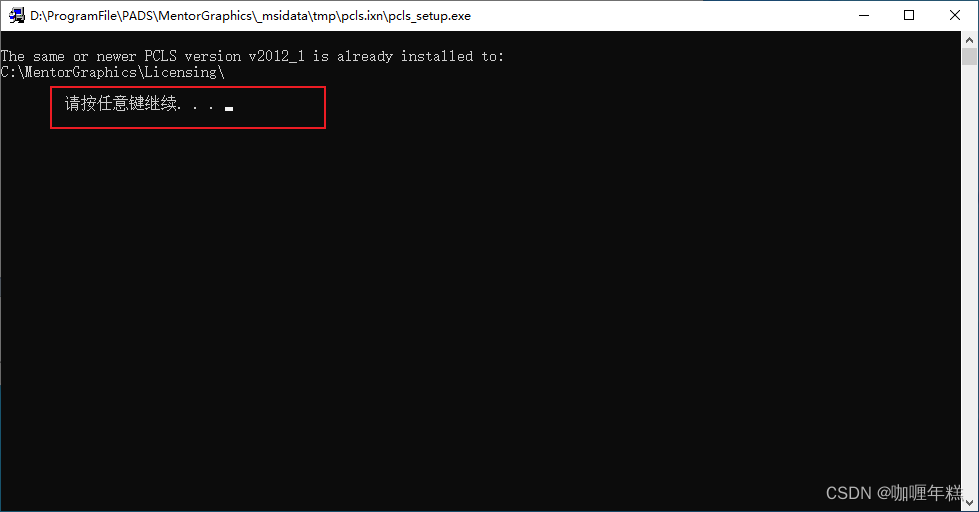
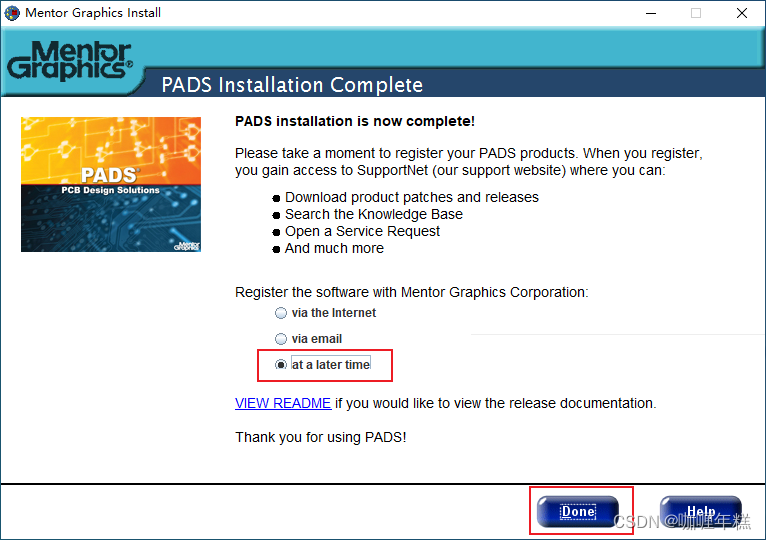
- 将MentorCrackMasterV2_0_1.7z进行解压缩,然后双击运行
MentorCrackMaster.exe。
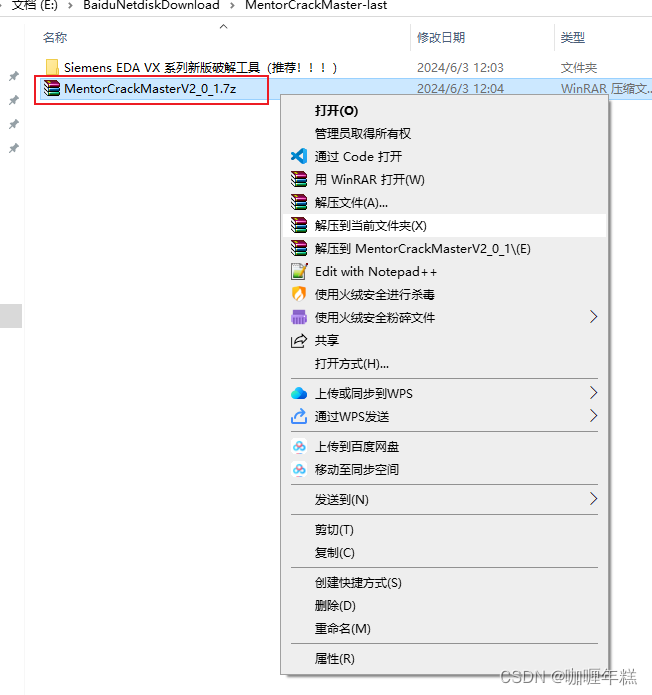
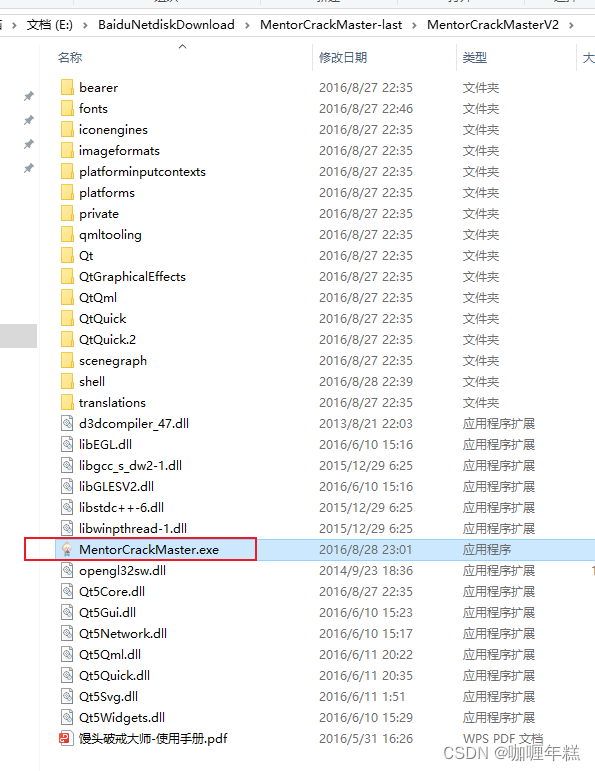
- 选择PADS的安装目录,eg:D:\ProgramFile\PADS\MentorGraphics,点击破戒按钮,等待破解完成。
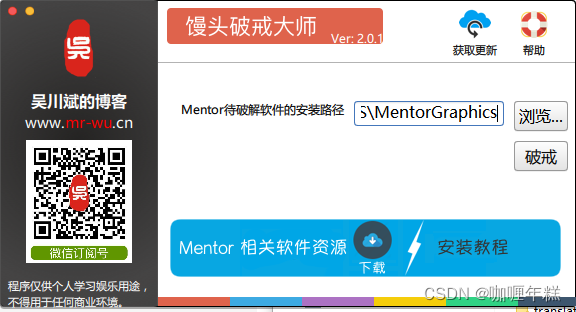
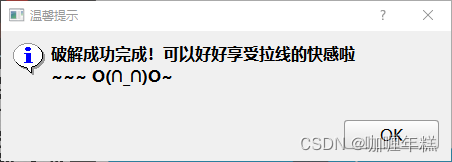
2.2、PADS VX2.7安装
- 将PADSVX.2.7_ESDM.zip进行解压缩,双击运行setup.exe。
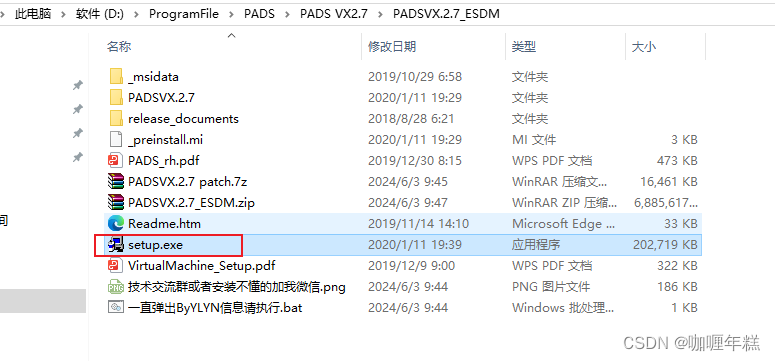
- 出现安装界面后,先点击下一步,再点击跳过,最后点击同意。
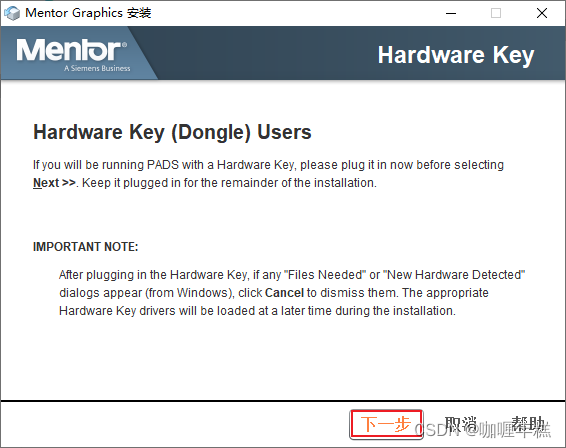
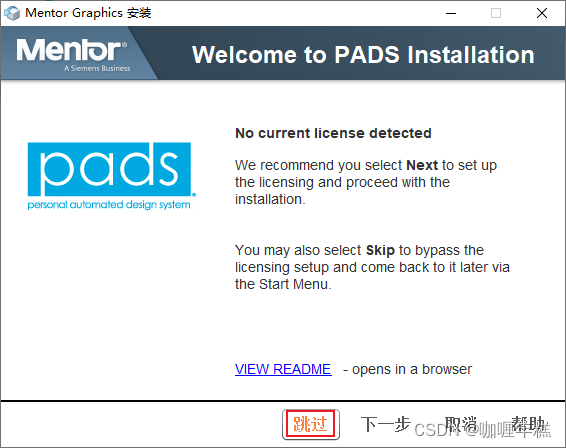
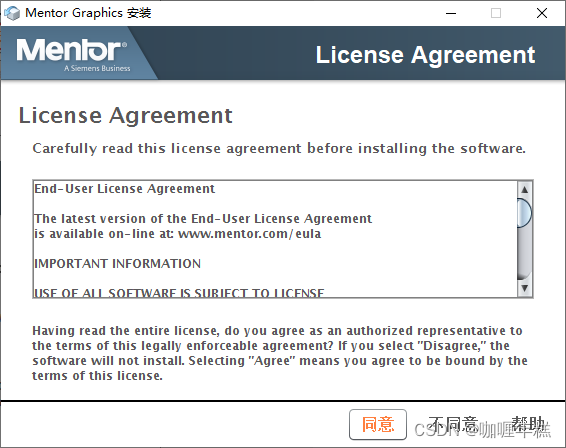
- 点击修改,再点击Product Selection,选择组件;点击Target Path,修改安装目录地址,eg:D:\ProgramFile\PADS\PADS_VX2.7;点击完成。
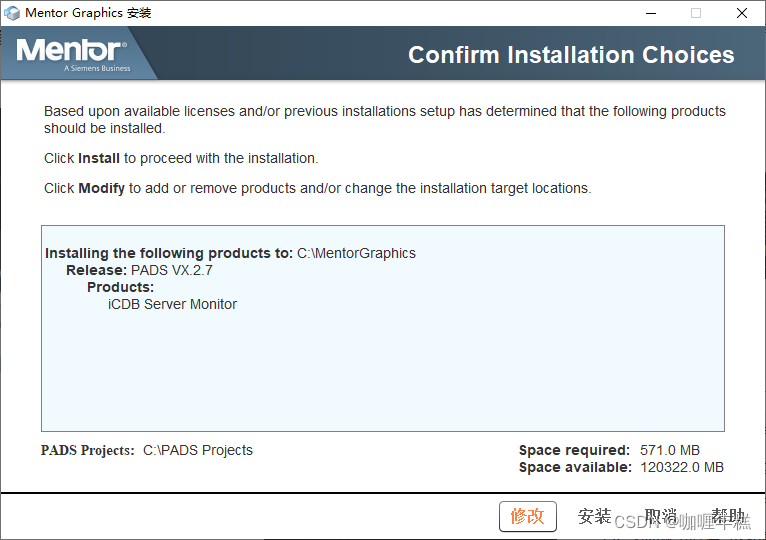
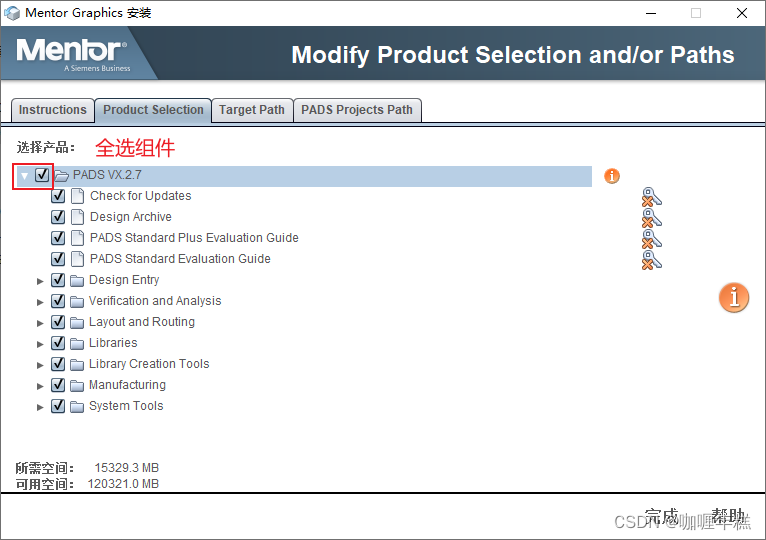
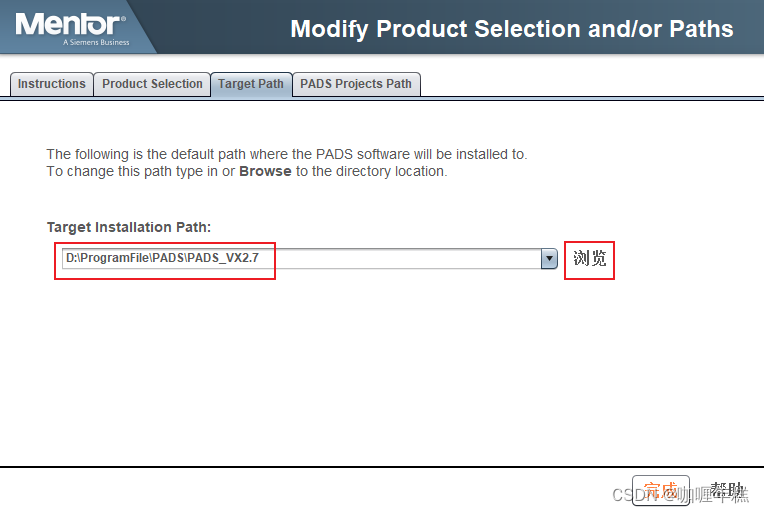
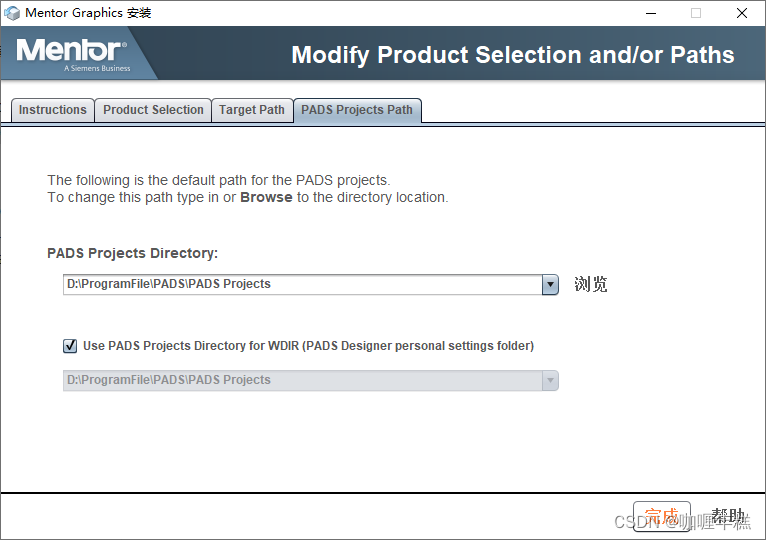
- 点击安装,等待它安装完成;选择at a later time,点击完成。
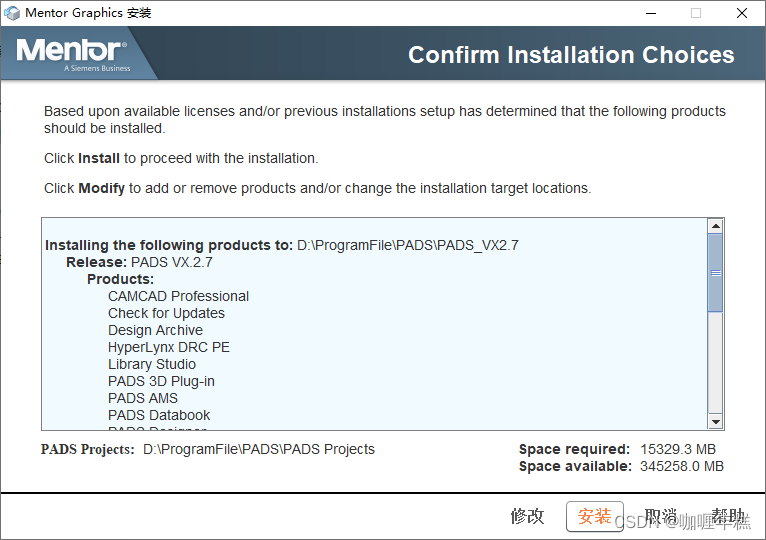
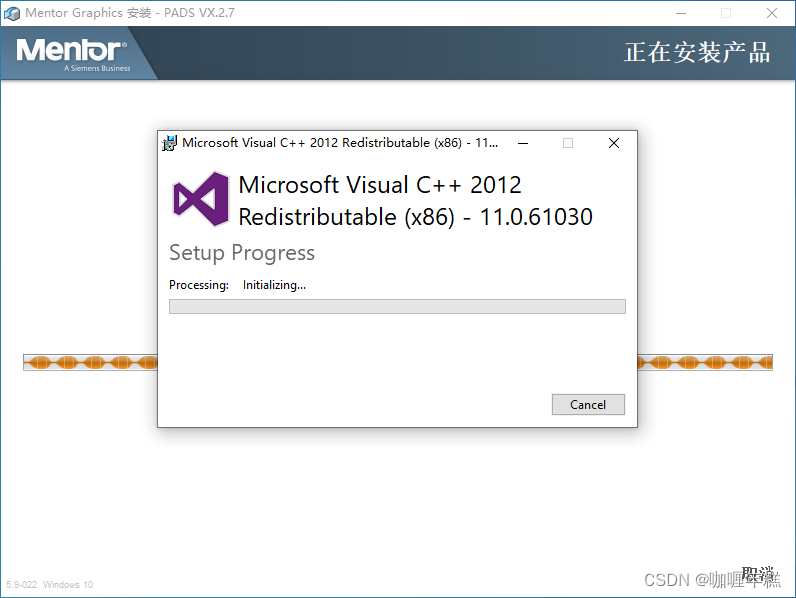

- 将PADS Layout、PADS Logic、PADS Router固定到开始屏幕。
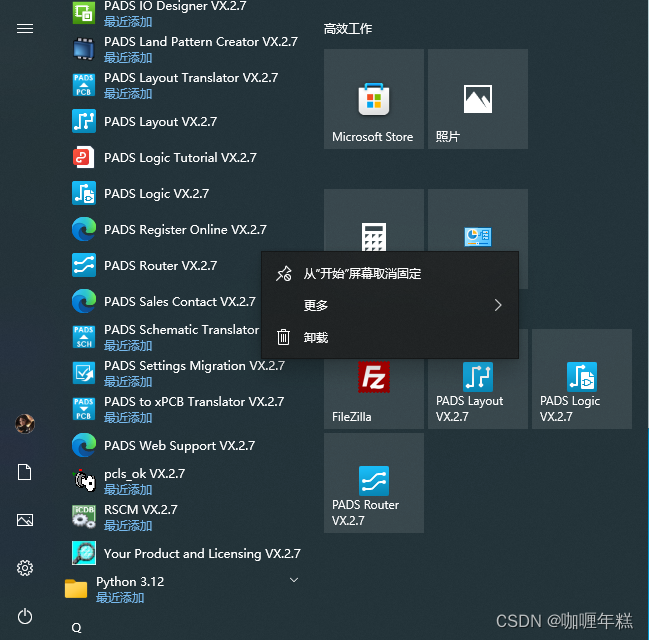
- 将PADSVX.2.7 patch.7z进行解压缩,双击运行getLicense.bat。
- 复制文件夹PADSVX.2.7覆盖安装目录同名文件夹。
三、Altium Designer原理图(.SchDoc)转为PADS(.sch)
3.1、我们准备两个由 Alitum Designer绘制的原理图和印刷板文件,如下图:
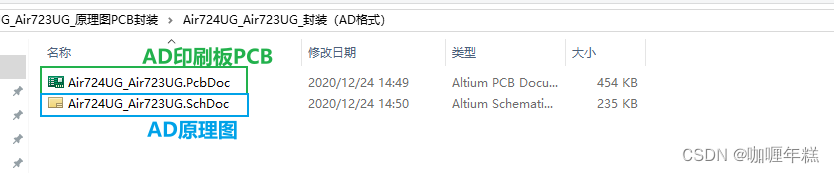
原理图原文件如下图:
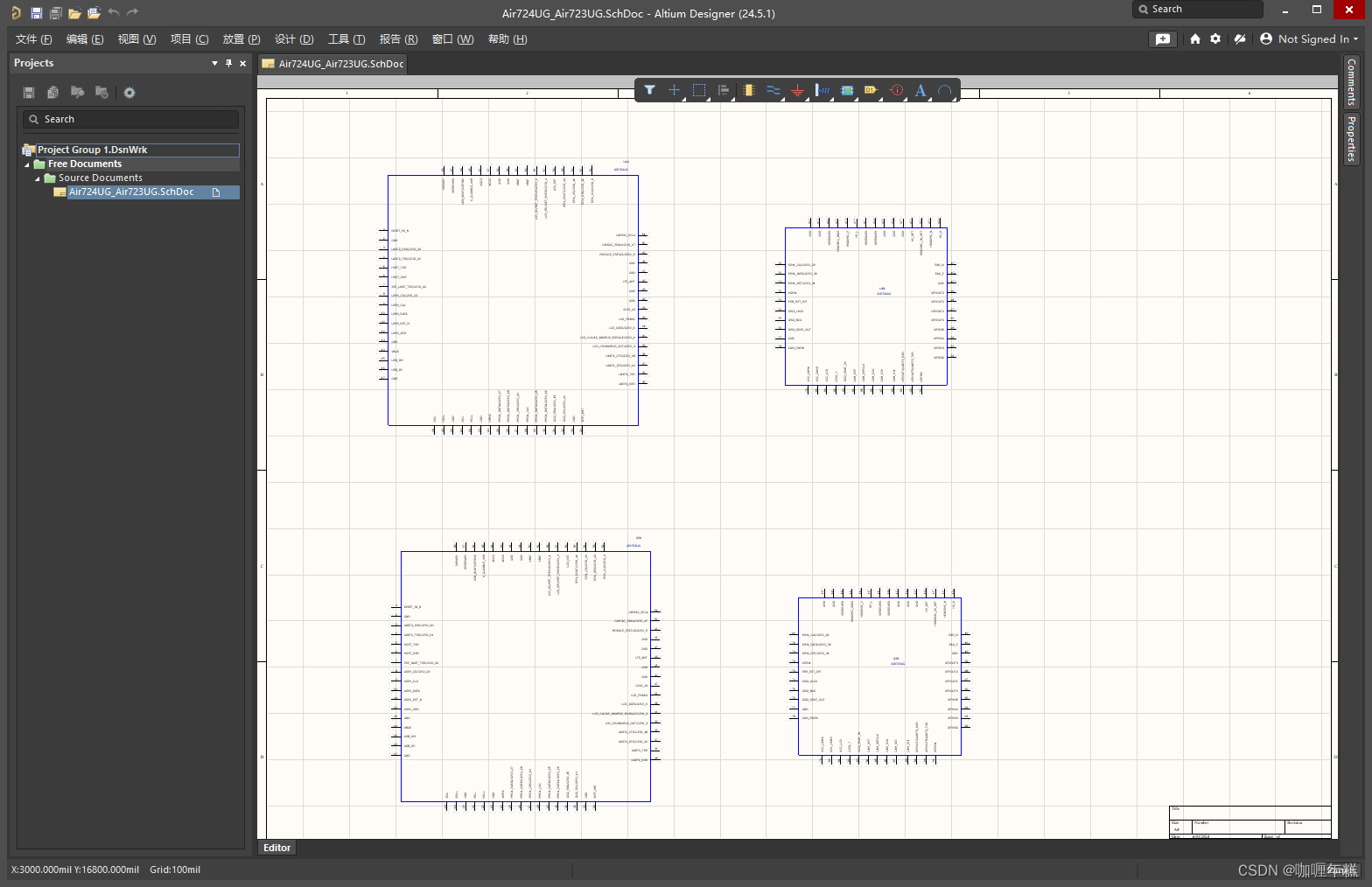
3.2、如下图,打开 PADS 安装后的文件夹,找到转换工具
3.3、AD 原理图转为PADS,打开PADS Schematic Translator,如下图,打开添加 AD 原理图进行转换:
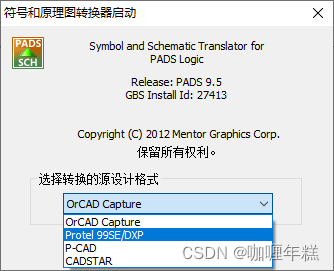

3.4、点击转换,忽略警告,我们就得到转换后的 PADS 的原理图(.sch)文件,通过 PADS Logic 就可以打开原理图查看,如下图:
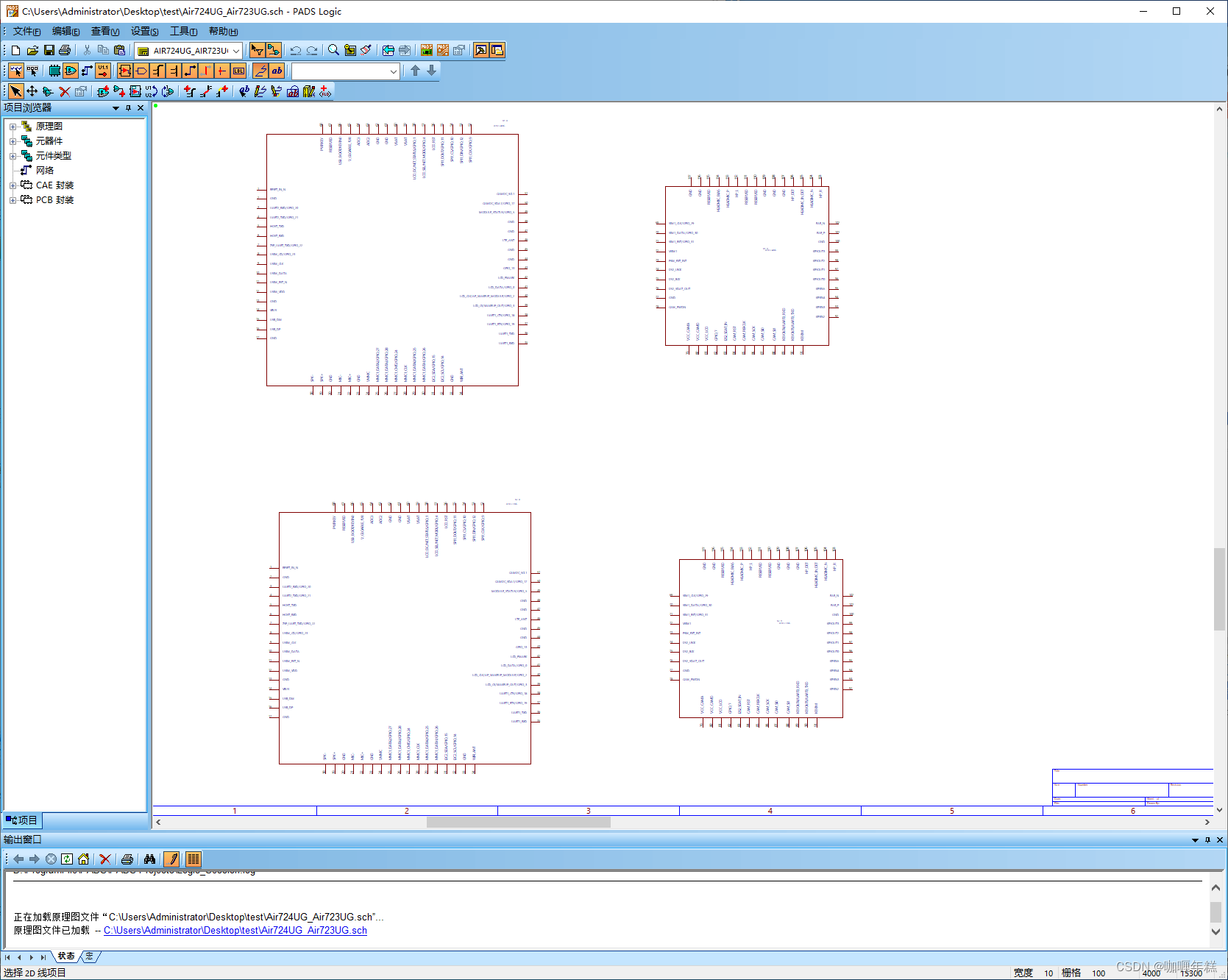
四、Altium Designer印刷板(.PcbDoc)转为PADS(.pcb)
4.1、点击1.2图中的 PADS Layout Translator ,打开添加 AD 绘制的印刷板文件,如下图:
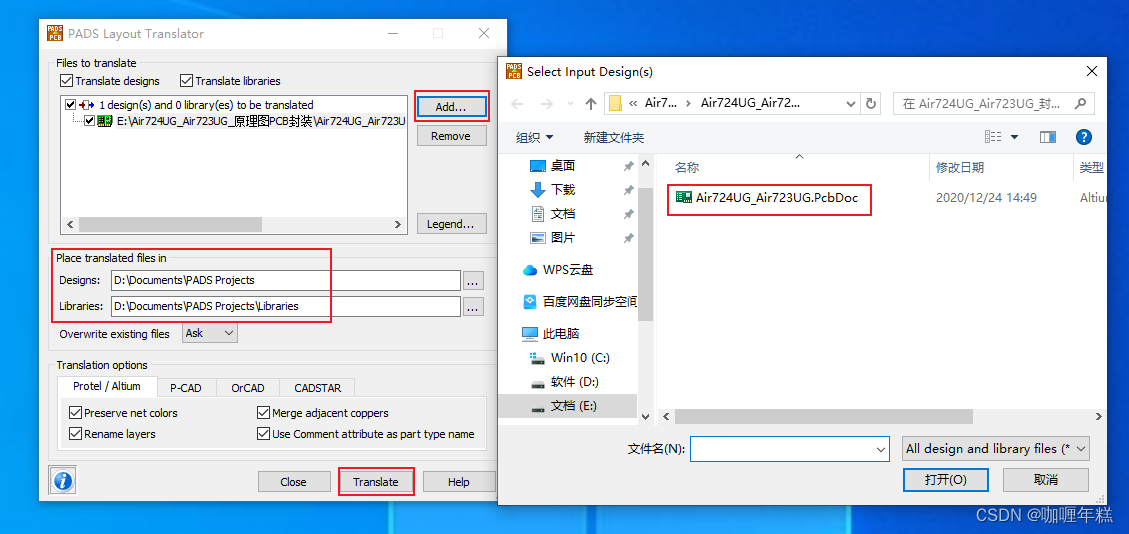
4.2、转换成功,如下图所示:
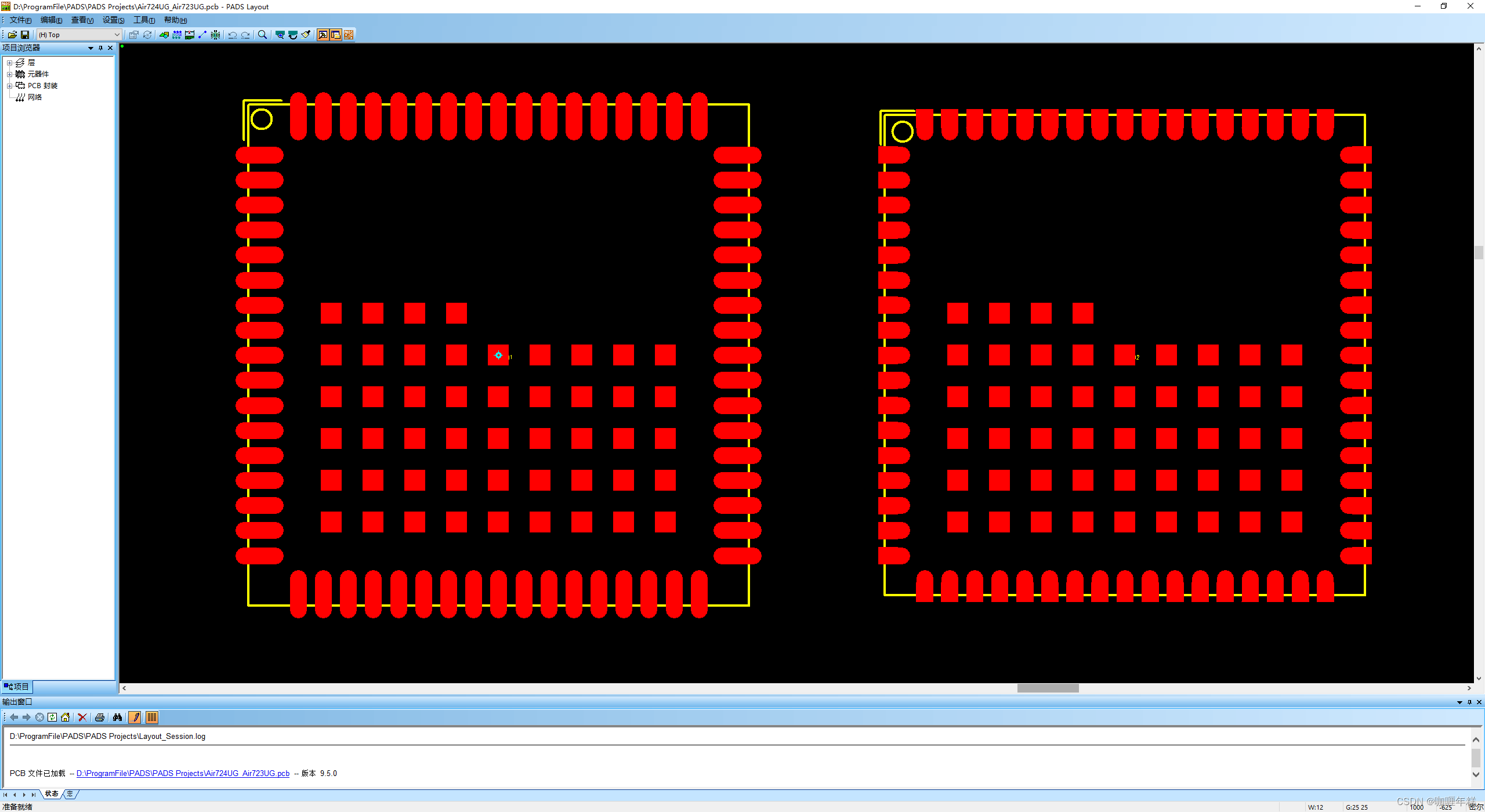
五、PADS原理图(.sch)转为Altium Designer(.SchDoc)
5.1、选文件—>导出,保存 txt 文件,如下图:

导出配置如下:
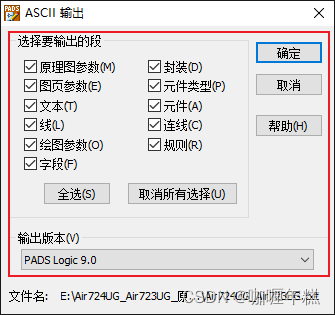
保存文件,完成导出。
5.2、打开 AD ,打开刚才导出的 txt 文件,如下图:
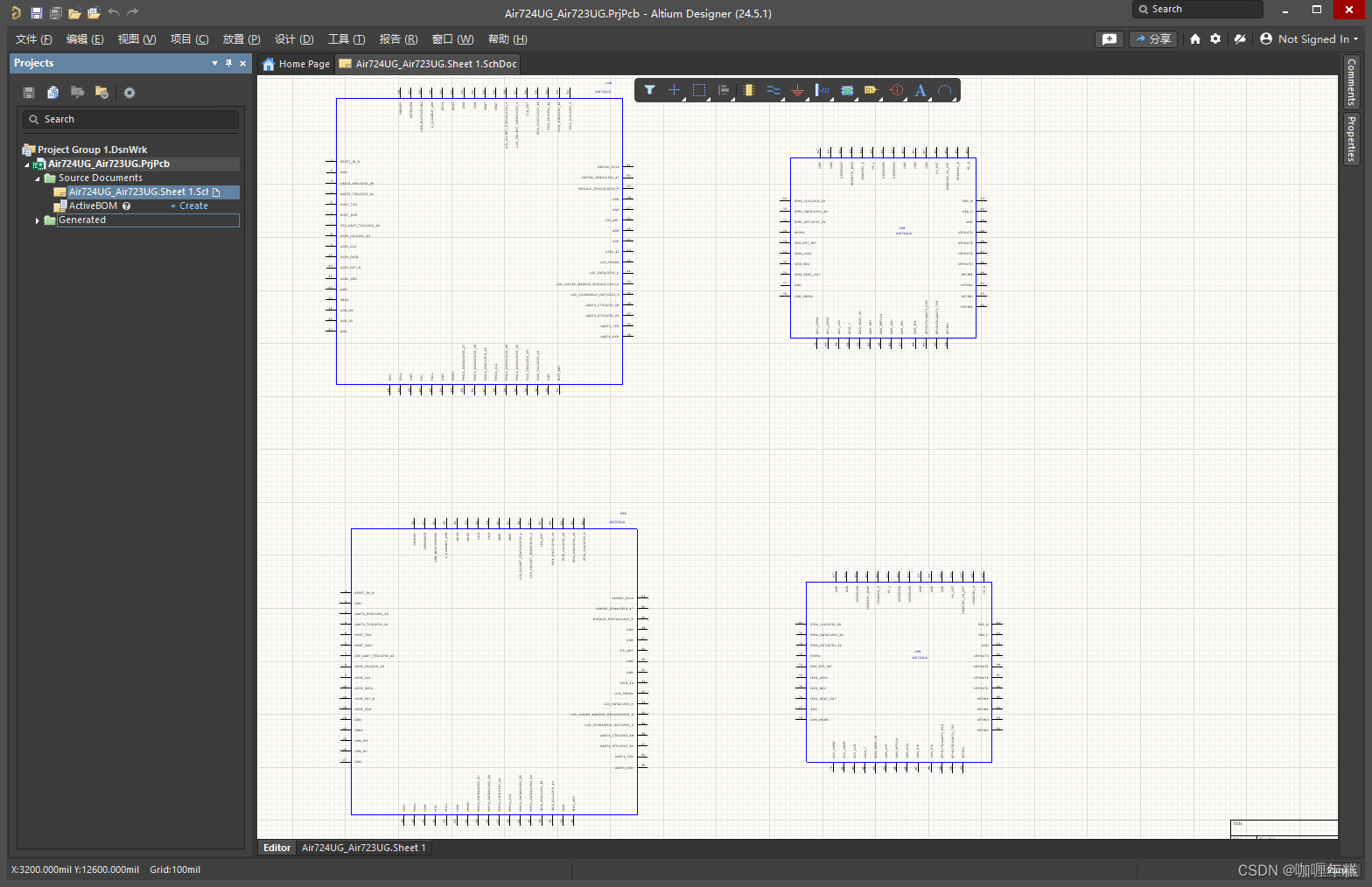
软件会自动生成Altium Designer(.SchDoc)文件
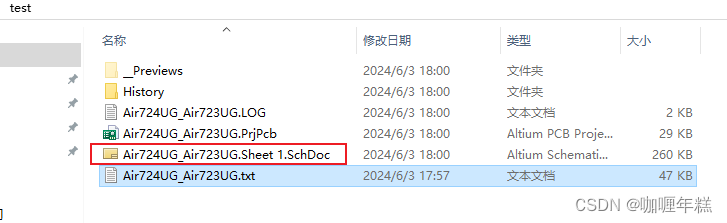
六、PADS印刷板(.pcb)转为Altium Designer(.PcbDoc)
6.1、打开一个 PADS 格式的印刷板,执行文件—>导出,保存为 :.asc文件,如下图:
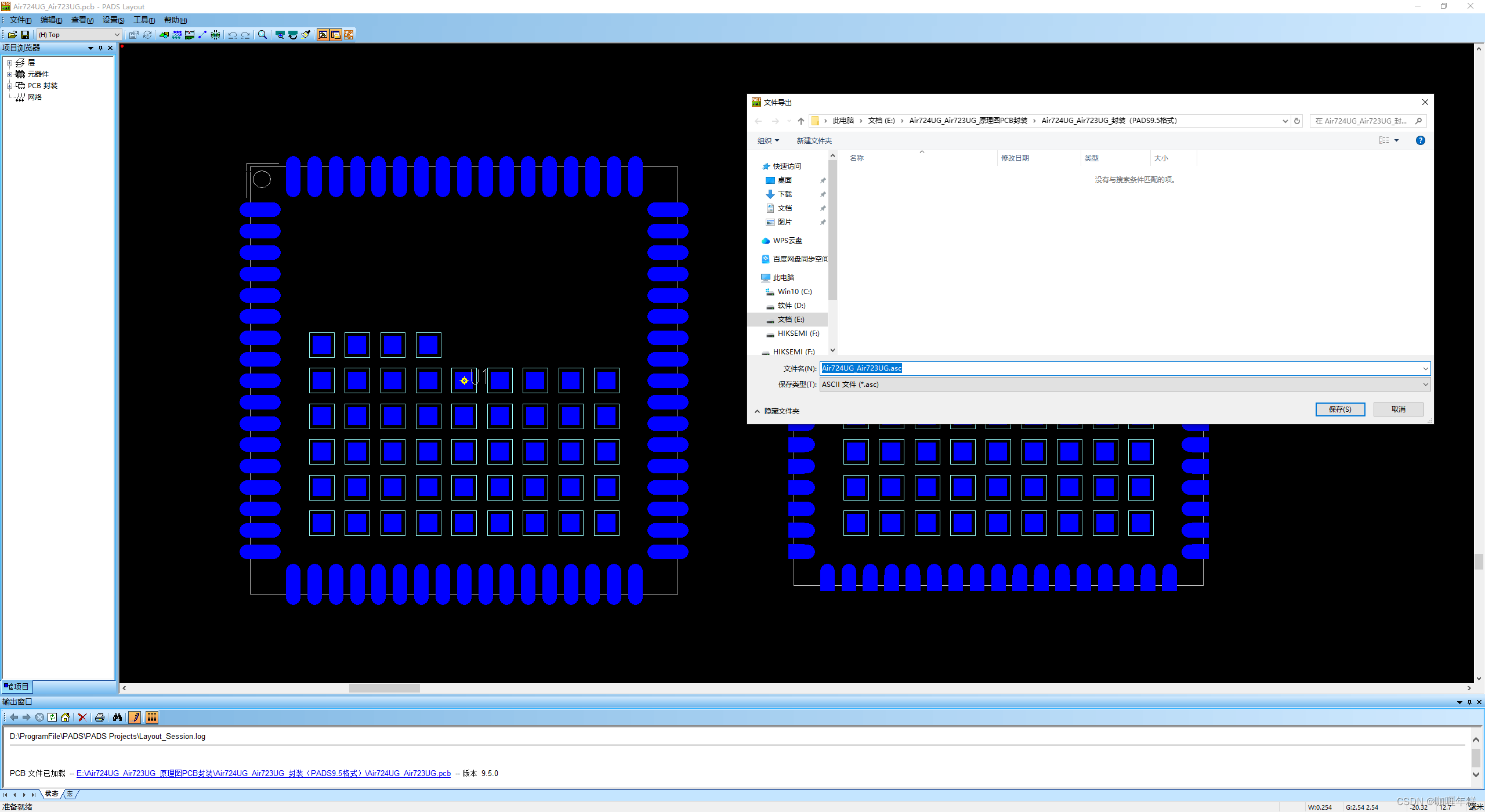
6.2、导出配置如下:
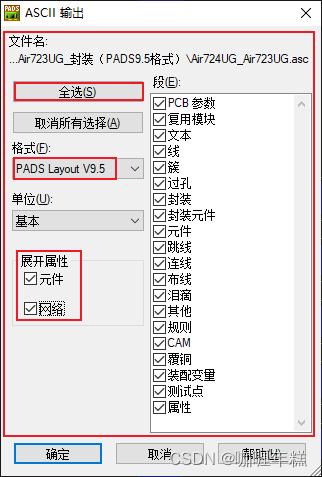
6.3、在 AD 中,打开选择 (.asc)文件;软件也会自动生成需要的(.PcbDoc)文件
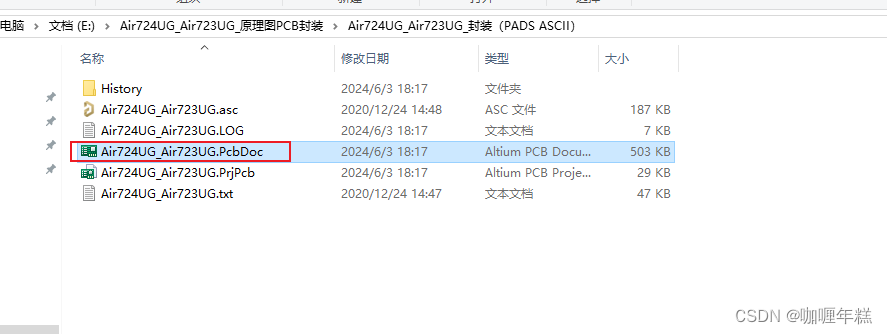


























 486
486

 被折叠的 条评论
为什么被折叠?
被折叠的 条评论
为什么被折叠?










